Hôm nay, Wikicachlam sẽ hướng dẫn các bạn cách chạy các ứng dụng Android ngay trên chiếc máy tính của mình bằng phần mềm Bluestacks một cách đơn giản và nhanh chóng. BlueStacks App Player là phần mềm giả lập Android hoàn toàn miễn phí, giúp người dùng thoải mái truy cập và sử dụng bất cứ ứng dụng nào trên kho ứng dụng Android khổng lồ. Đây là lựa chọn số một cho những ai yêu thích những tựa game đình đám trên nền tảng Android. Từ giao diện, các ứng dụng, đến việc cài đặt y như trên các thiết Andorid. BlueStacks hoạt động giống như một máy ảo để tải và cài đặt các ứng dụng Android trên internet về máy tính của bạn. Trước đây, bạn thường chơi game trên những chiếc điện thoại nhỏ bé thì giờ đây, bạn đã có thể chơi các game Android trên màn hình máy tính của mình.
Contents
Một số tính năng nổi bật của BlueStacks
– Chạy các ứng dụng cũng như game trên máy tính.
– Hỗ trợ chế độ toàn màn hình.
– Chuyển các ứng dụng từ các thiết bị Android vào máy tính.
– Không cần cài đặt bộ công cụ phát triển phần mềm trên Android.
– Hoàn toàn miễn phí.
Cách sử dụng các ứng dụng Android trên máy tính
Cài đặt
1. Đầu tiên, các bạn hãy tải phiên bản mới nhất của phần mềm Bluestacks

2. Sau đó bạn hãy mở file cài đặt sau khi quá trình tải xuống hoàn tất. Cửa sổ cài đặt chương trính sẽ hiện lên, các bạn hãy nhấn Continue để sang bước tiếp theo
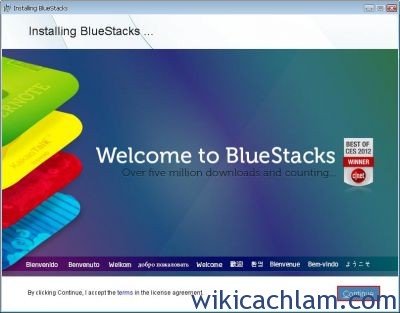
3. Tiếp theo, các bạn hãy nhấn vào nút Browse và chọn thư mục để cài đặt chương trình. Bạn cũng có thể để mặc định và nhấn Next

4. Sau đó, các bạn hãy nhấn Install để bắt đầu quá trình cài đặt chương trình

Chạy ứng dụng trên Bluestacks
1. Đầu tiên, các bạn hãy khởi chạy ứng dụng Bluestacks

2. Ở bước này, các bạn hãy chọn vào mục Search trên màn hình chính

3. Tiếp theo, các bạn hãy nhập vào từ khóa để tìm kiếm ứng dụng mà bạn cần

4. Sau khi đã tìm được ứng dụng mà bạn muốn, bạn hãy nhấn vào Install để cài đặt ứng dụng
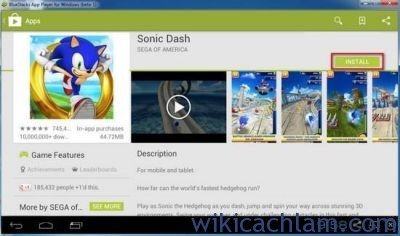
5. Vậy là ứng dụng đã được cài đặt lên máy Android ảo của bạn. Để sử dụng các ứng dụng đã cài đặt trên BlueStacks bạn chỉ việc Click đúp vào ứng dụng đó và sử dụng như trên các thiết bị di động
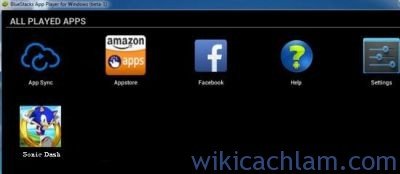
Chỉ cần thực hiện các bước đơn giản trên đây là bạn đã có thể sử dụng các ứng dụng dành cho hệ điều hành Android ngay trên chiếc máy tính của mình rồi. Wikicachlam chúc các bạn sẽ có những giây phút thư giản với ứng dụng Android yêu thích của mình. Chúc các bạn thành công.
Wiki Cách Làm